从 PC 迁移到 Mac 时,最常见的挑战之一就是如何同步你的 Android 设备。虽然这两个平台都很出色,但它们并不总是能立即完美兼容。好消息是,有 5 种有效的方法可以将 Android 与 Mac 同步,让你能够在 Android 手机和 Mac 之间无缝传输文件、照片、日历等。
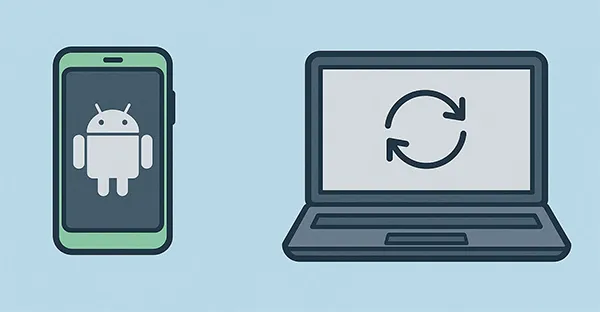
快速浏览一下这 5 种方法:
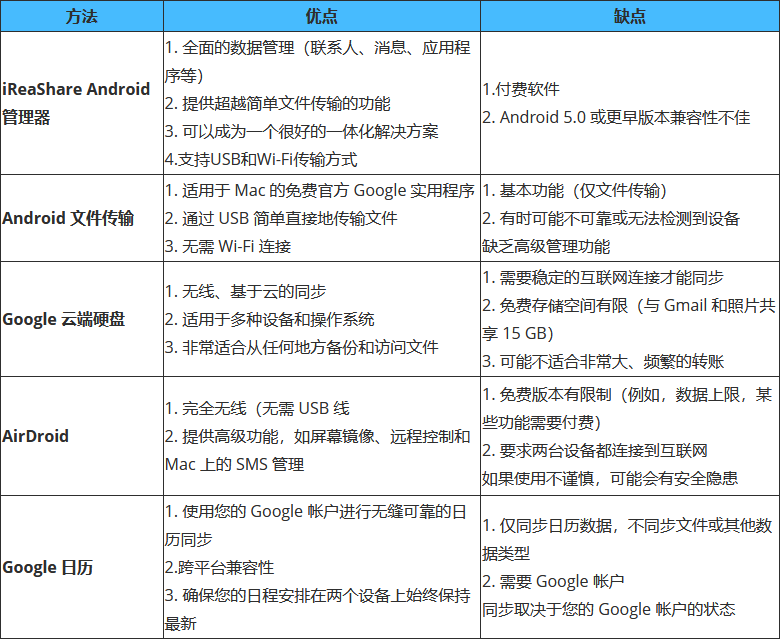
第 1 部分:如何通过 iReaShare Android Manager 将 Android 与 Mac 同步
要将不同的数据从 Android 同步到 Mac,您可以使用iReaShare Android Manager的 Mac 版本,这是一款适用于 Android 手机和平板电脑的综合管理工具。它使您能够在 Android 和 Mac 之间传输联系人、通话记录、视频、音乐、应用程序、文档、短信和照片,并一键备份和恢复您的 Android 数据。
iReaShare Android Manager的主要功能:
* 在 Android 和 Mac 设备之间传输数据。
* 支持短信、通话记录、应用程序、照片、视频等的传输。
* 轻松将 Android 数据备份到 Mac 。
* 只需单击一下即可将备份数据从 Mac 恢复到 Android。
* 提供 Wi-Fi 和 USB 连接。
* 支持Android 6.0及更高版本,包括Android 16。
下载 iReaShare Android Manager。
下载 Mac 版下载 Win 版
以下是如何通过此软件将 Android 与 MacBook 同步:
-
在您的 Mac 电脑上安装 iReaShare Android Manager,然后启动该软件。
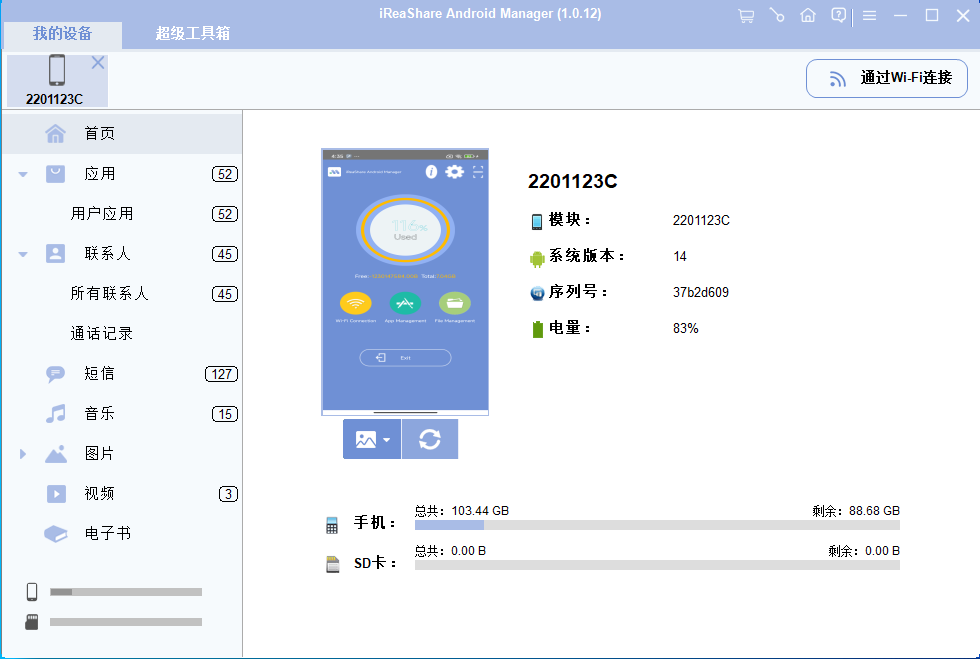
-
使用 USB 数据线将您的 Android 设备连接到 MacBook,然后按照屏幕上的指南在 Android 上启用 USB 调试。然后软件将识别您的移动设备。
-
选择要同步的数据类型,并勾选顶部的全选框。然后点击"导出"将文件保存到您的电脑。
第 2 部分:如何通过 Android 文件传输将 Android 数据与 Mac 同步
Android File Transfer是 Google 推出的一款免费官方工具,可让您在 Mac 和 Android 设备之间传输文件。它是一款简单易用的基本文件共享解决方案。不过,Google 现已停止更新或维护此工具。
要使用 Android 文件传输将 Android 数据与 Mac 同步:
-
从 Android 官方网站下载 Android 文件传输应用程序并将其安装在您的 Mac 上。
-
使用 USB 数据线将安卓手机连接到 Mac。应用程序应该会自动打开。如果没有打开,你可以从"应用程序"文件夹中手动打开它。
-
将会弹出一个窗口,显示您手机的文件夹和文件。现在,您可以将文件拖放到任意方向------从 Mac 拖放到 Android 手机,或者从 Android 拖放到 Mac 手机。
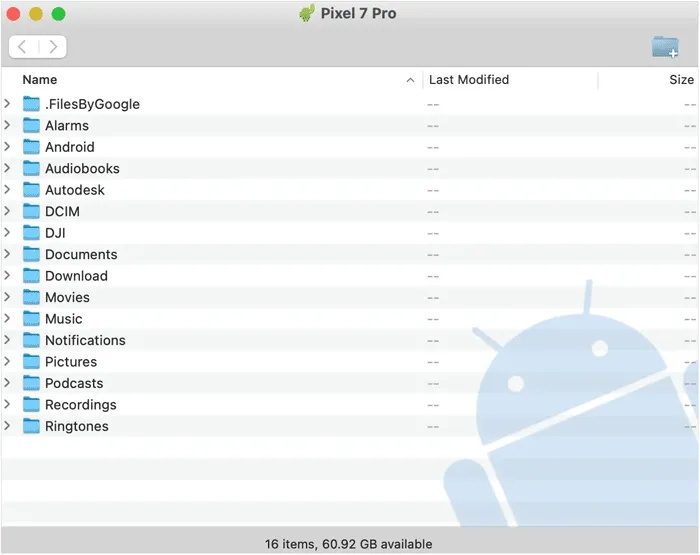
第 3 部分:如何通过 Google Drive 将 Android 文件与 Mac 同步
想要无线和跨平台的解决方案, Google Drive是个不错的选择。它非常适合在云端同步文档、照片和其他文件,因此无需物理连接,你的 Android 和 Mac 都可以访问它们。
要通过 Google Drive 将 Android 文件与 Mac 同步:
-
确保您的 Android 设备和 Mac 上安装了 Google Drive 应用(或者只需通过网络浏览器访问)。
-
在安卓手机上,将要同步的文件上传到 Google 云端硬盘。您可以使用许多应用中的"共享"选项,也可以直接从 Google 云端硬盘应用上传。
-
这些文件将立即在您的 Mac 上可用。您可以通过网页浏览器或桌面上的 Google Drive 应用访问它们,后者会在您的电脑上保留一个同步文件夹。
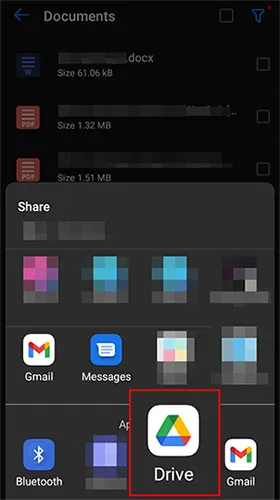
第 4 部分:如何使用 AirDroid 将 Android 与 Mac 同步
AirDroid 为您的 Android 和 Mac 提供无缝的无线连接。它允许您通过电脑管理手机,包括传输文件、接收通知,甚至回复短信。
要使用 AirDroid 将文件从 Android 发送到 Mac:
-
在您的 Android 上安装 AirDroid 应用程序,并在您的 Mac 上安装 AirDroid 桌面客户端。
-
在两台设备上登录同一个 AirDroid 帐户。
-
登录后,您的设备将通过同一个 Wi-Fi 网络连接。现在,您可以在 Android 手机上选择 Mac 设备,并将文件直接发送到 Mac。
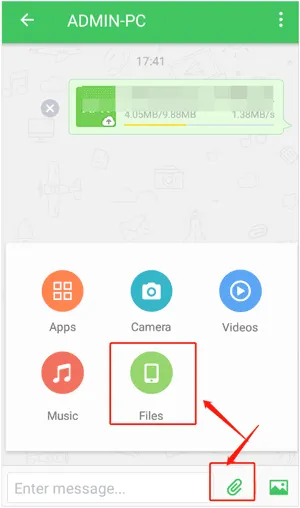
第 5 部分:如何使用 Google 日历将 Android 日历与 iCal 同步
由于 iCal(现在在 macOS 上称为日历)不能直接与 Android 同步,因此让日历协同工作的最佳方式是通过 Google 日历。
要将 Android 日历与 iCal 同步:
-
在您的 Android 设备上,确保您的日历活动已保存到您的 Google 帐户。大多数 Android 手机默认都会执行此操作。
-
在 Mac 上打开"日历"应用。前往菜单栏,点击"日历 ">"添加帐户"。从帐户提供商列表中选择 Google。
-
使用您在 Android 手机上使用的 Google 帐户登录。您的 Google 日历活动现在将显示在 Mac 的日历应用中,并且只要您连接到互联网,就会自动同步。
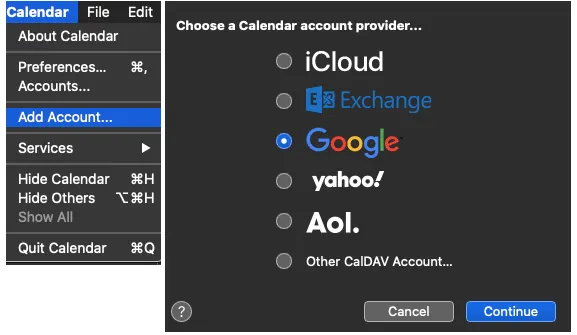
第 6 部分:有关将 Android 与 Mac 同步的常见问题解答
问题 1:为什么我的 Mac 无法识别我的 Android 手机?
在这种情况下,您可以:
- 确保在"开发者选项"中启用了 USB 调试。
- 使用优质的 USB 电缆。
- 尝试 Android 文件传输或其他方法。
- 如果问题仍然存在,请重新启动两个设备。
问题 2:我可以在 Mac 上将 iCloud 与 Android 结合使用吗?
部分。iCloud 在 Android 上的功能有限,但您可以通过浏览器或与第三方应用同步访问 iCloud 邮件、通讯录、日历和云端硬盘。
结论
将 Android 设备与 Mac 同步不再是一件令人头疼的事。无论您需要像 Android File Transfer 这样简单的工具来快速完成工作,还是像 Google Drive 或 AirDroid 这样无线方式,还是像iReaShare Android Manager这样强大的解决方案来全面控制,总有一款工具能满足您的需求。通过利用这些方法,您可以确保您的文件、照片和日历事件在所有设备上始终保持最新状态。